Как да попречите на непознати да виждат вашия профил във Facebook
Какво да знаете
- Отидете на Настройки за поверителност: Изберете стрелка надолу > Настройки и поверителност > Преки пътища за поверителност > Вижте още настройки за поверителност. Направете своя избор.
- До Кой може да види бъдещите ви публикации изберете редактиране.Ограничете кой може да вижда бъдещите ви публикации, като изберете Приятели, не Обществени.
- До Ограничете аудиторията за публикации, които сте споделили с приятели на приятели или обществени, изберете Ограничете минали публикации.
Тази статия обяснява как да предотвратите непознати да виждат вашия профил във Facebook, като ограничите бъдещите си публикации и промените аудиторията за публикации, които сте споделяли в миналото. Той също така включва информация как да преглеждате всичко, в което сте маркирани, и как да ограничите кой може да ви изпраща покани за приятелство или да ви търси.
Настройки за поверителност на Facebook
Ако имате проблеми с гледат непознати Вашият Facebook профил и след това да се свържем с вас, направете промени във вашия
Настройките за поверителност на Facebook могат да бъдат намерени на едно място. За да получите достъп до него, изпълнете следните стъпки:
-
В горния десен ъгъл на началната страница във Facebook изберете стрелка надолу.

-
Избирам Настройки и поверителност.

-
Изберете Преки пътища за поверителност.
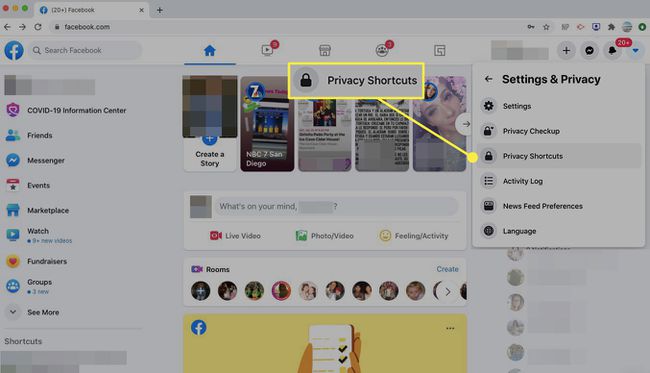
-
Изберете Вижте още настройки за поверителност.
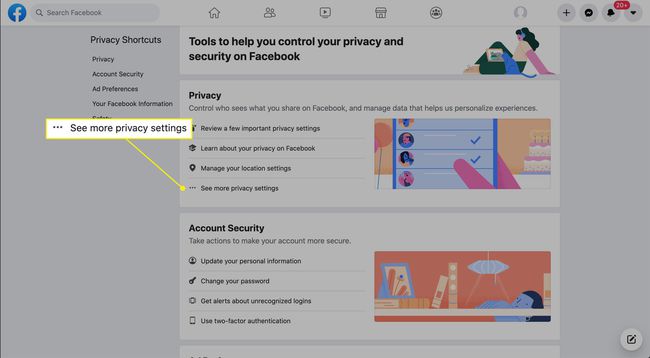
-
Настройте настройките по ваш вкус.
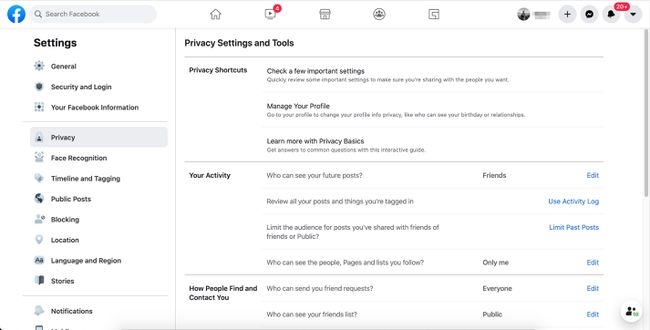
Някои елементи от вашия профил във Facebook са винаги публични, като снимката на вашия профил и фоновата снимка.
Кой може да види бъдещите ви публикации?
Тази настройка ви позволява да определите кой може да вижда вашите публикации. Не е със задна дата, така че се прилага само за публикации от този момент нататък.
-
До Кой може да види бъдещите ви публикации, изберете редактиране.

-
В падащото меню изберете Приятели. Сега само хората, с които сте приятели във Facebook, могат да виждат публикациите ви. Можете също да изберете други опции, но не избирайте Обществени защото този избор позволява на всеки с онлайн достъп да вижда вашите публикации.
Ако се сприятелявате с хора, които не познавате лично във Facebook, изберете Приятели освен, след което идентифицирайте хората или групите, които не искате да виждате публикациите си.
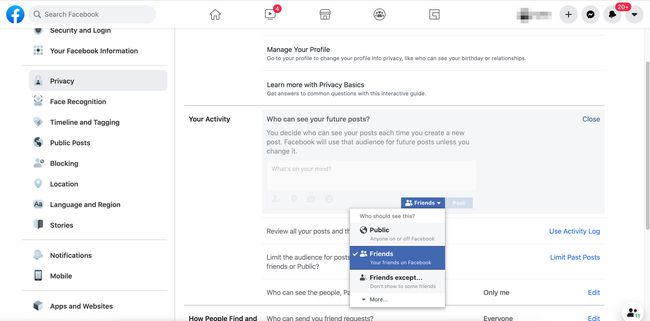
За да завършите, изберете Близо.
Ограничете аудиторията за публикациите, които споделяте
Сега, след като сте ограничили кой може да вижда бъдещите ви публикации, направете същото с предишните си публикации.
-
До Ограничете аудиторията за публикации, които сте споделили с приятели на приятели или обществени, изберете Ограничете минали публикации.
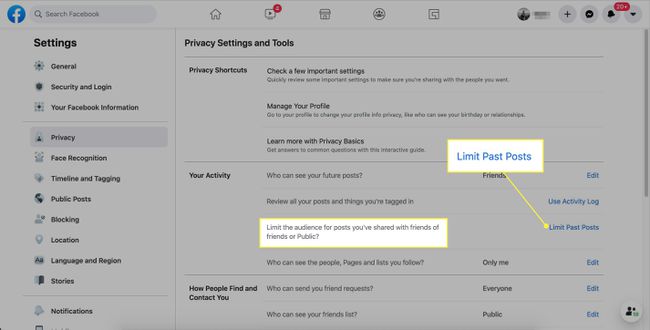
-
Изберете Ограничете минали публикации.
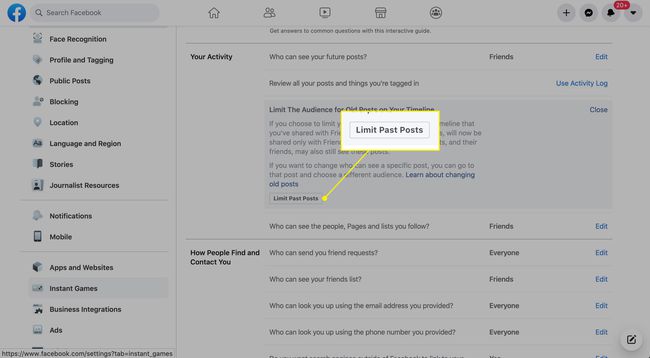
-
Избирам Ограничете минали публикации отново за потвърждение.
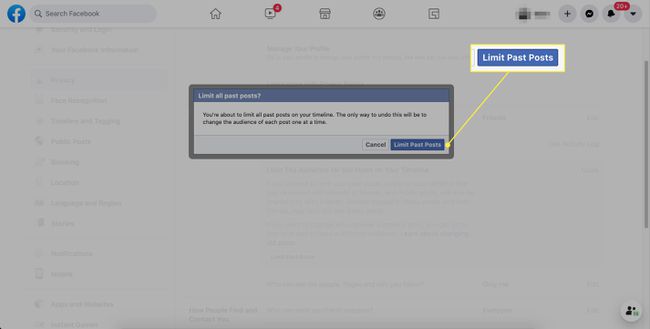
Прегледайте всичките си публикации и неща, в които сте маркирани
Етикети и харесвания предоставят връзки за непознати за достъп до вашия профил. Например, ако вашата леля Марта направи снимка на всички на вашия рожден ден, след това я публикува и ви маркира, непознати имат връзка към вашия профил.
В зависимост от това как леля Марта е настроила поверителността си, това може да са нейни приятели или някой онлайн. Тези хора могат да изберат вашето име, за да отидат във вашия профил. Тази настройка ви помага да премахнете тези тагове и връзки.
-
До Прегледайте всичките си публикации и неща, в които сте маркирани, изберете Използвайте дневника на дейностите.
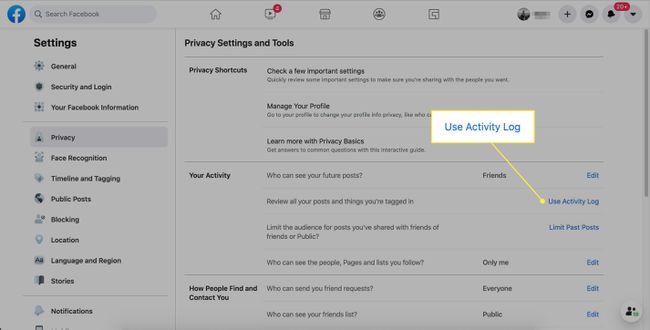
-
От лявата страна, до Дневник дейност, изберете Филтрирайте.
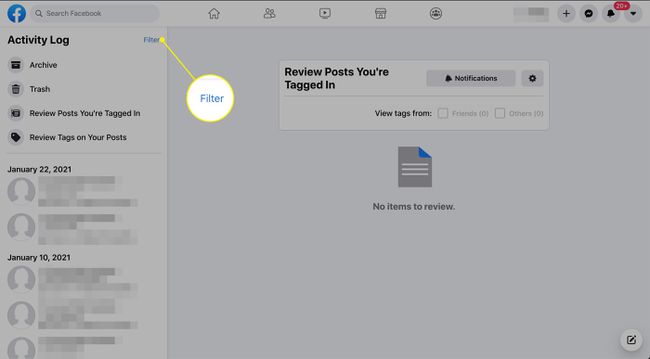
-
Изберете типа съдържание, което искате да прегледате, като щракнете върху бутона за избор вдясно и след това изберете Запазите промените.
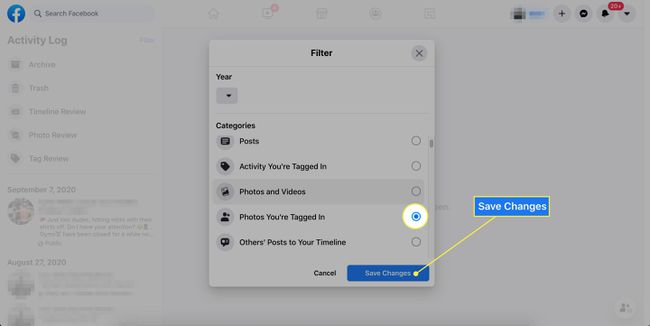
-
За всеки елемент, който искате да промените, изберете иконата вдясно, за да покажете опциите за показването или скриването му във вашата времева линия или за премахване на тагове.
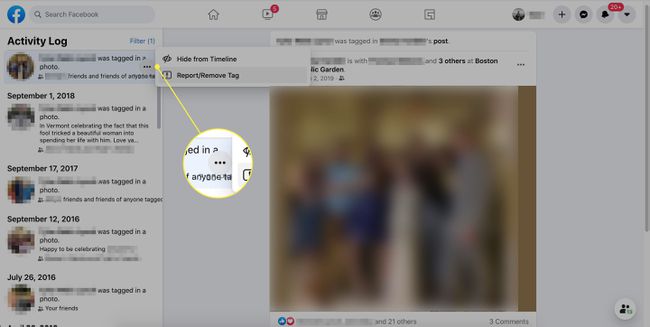
-
Можете също да изберете пост връзка и използвайте инструментите за редактиране в горната част на публикацията, за да премахнете маркер.
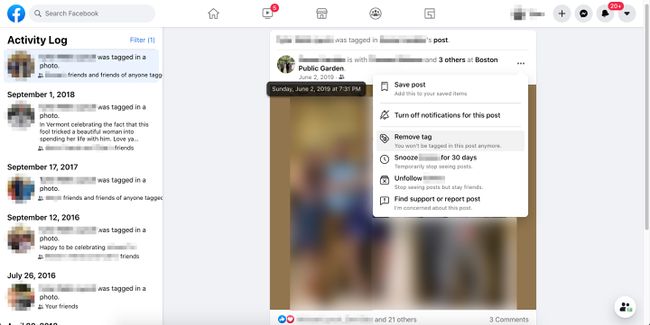
Изберете Близо.
Кой може да ти изпраща покани за приятелство?
Тази категория има само една настройка, но тя е важна. Ако позволите на всички да ви изпращат покани за приятелство, може да се окажете с непознат като приятел. Вместо това използвайте тези стъпки.
-
До Кой може да ти изпраща покани за приятелство, изберете редактиране.
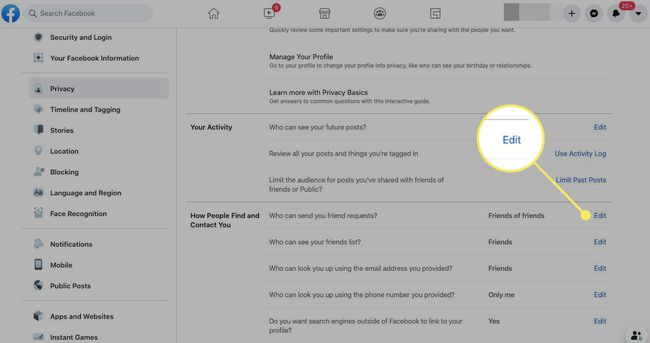
-
В падащото меню изберете Приятели на приятели.
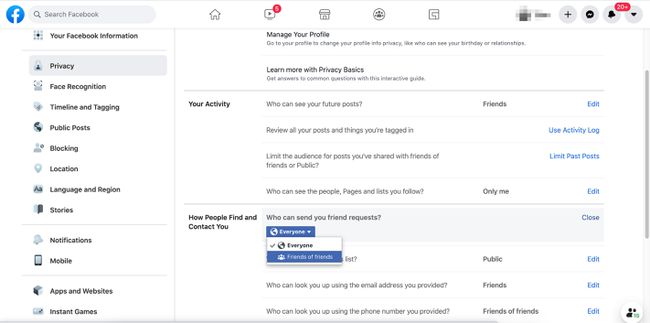
Изберете Близо.
Кой може да ви търси?
Три настройки ви помагат да определите кой може да ви намери във Facebook.
-
До Кой може да ви търси с помощта на имейл адреса, който сте предоставили, изберете редактиране. В падащия списък изберете Приятели или Само аз. Изберете Близо.
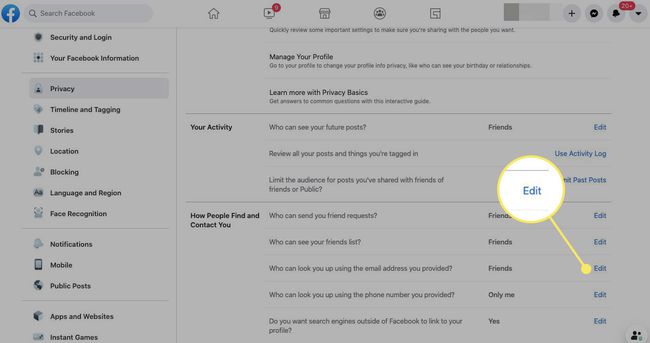
-
До Кой може да ви търси чрез посочения от вас телефонен номер, изберете редактиране. В падащия списък изберете Приятели или Само аз. Изберете Близо.
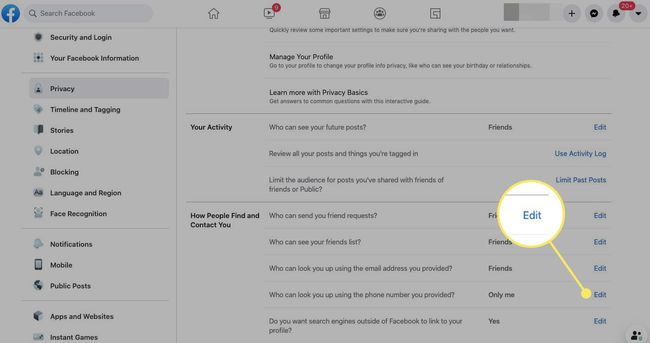
-
До Искате ли търсачките извън Facebook да се свързват с вашия профил, изберете редактиране. Премахнете отметката (махнете отметката) Позволете на търсачките извън Facebook да се свързват с вашия профил. Изберете Близо.

Блокиране на конкретни лица
Промяната на тези настройки за поверителност трябва да попречи на непознати да виждат вашия профил във Facebook. Ако непознат се свърже с вас и вие не искате да общувате с него, блокирайте него и неговите съобщения.
Когато блокирате някого, той не може да види вашите публикации, да ви маркира, да започне разговор, да ви добави като приятел или да ви кани на събития. Те също така не могат да ви изпращат съобщения или видеообаждания.
Функцията за блокиране не се отнася за групи, приложения или игри, към които и двамата принадлежите.
-
На началната си страница във Facebook в горния десен ъгъл изберете стрелка надолу.

-
Избирам Настройки и поверителност.

-
Избирам Настройки.

-
В лявата секция изберете Блокиране.

-
В Блокиране на потребители раздел, в Блокиране на потребители поле, въведете името на лицето. Може да ви бъдат представени няколко опции за хора с това име, от които да избирате. Изберете Блокиране.

Нарушения на общностните стандарти
Ако непознатият, който се свързва с вас, се занимава с поведение, което нарушава стандартите на общността на Facebook, можете да докладвате за него. Поведенията включват:
- Тормоз и тормоз.
- Преки заплахи.
- Сексуално насилие и експлоатация.
- Заплашване за споделяне на интимни изображения или видеоклипове.
Как да докладвате за някого във Facebook
Ето как да го направите.
-
На началната си страница във Facebook в горния десен ъгъл изберете Съобщения.

-
Избирам Вижте всичко в Messenger.
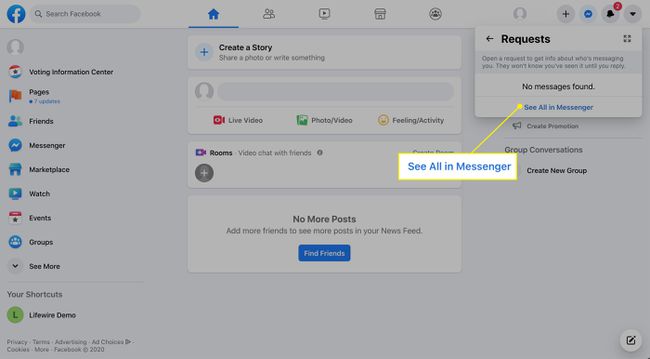
-
В горния ляв ъгъл изберете иконата на зъбно колело и след това изберете Съобщете за проблем.
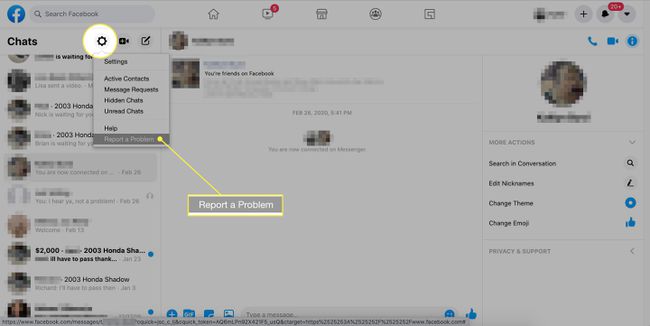
-
Под Къде е проблема в падащото меню изберете Съобщения или чат (или какъвто и да е елемент, който е най-подходящ за вашата ситуация).
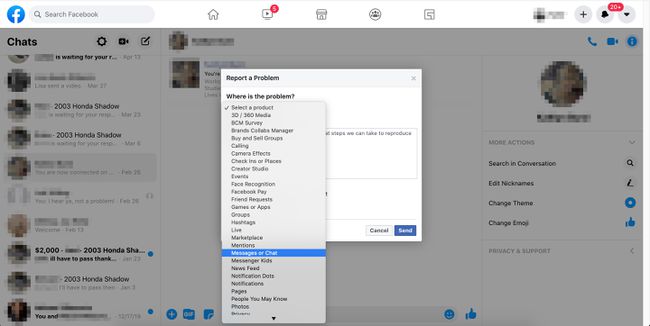
Под Какво стана, обяснете ситуацията.
Ако имате екранна снимка на заплашителното съобщение, качете екранната снимка. Или изберете Включете екранна снимка към моя доклад за автоматично заснемане на екрана на екрана, на който се намирате в момента.
Изберете Изпратете.
